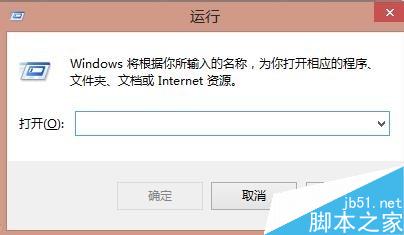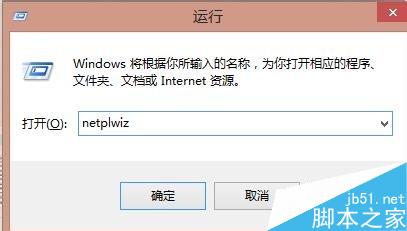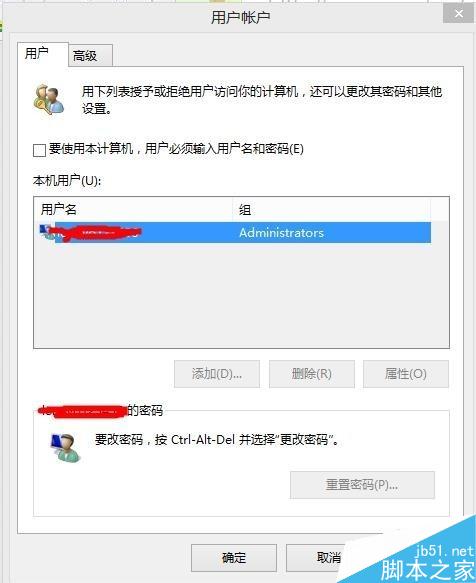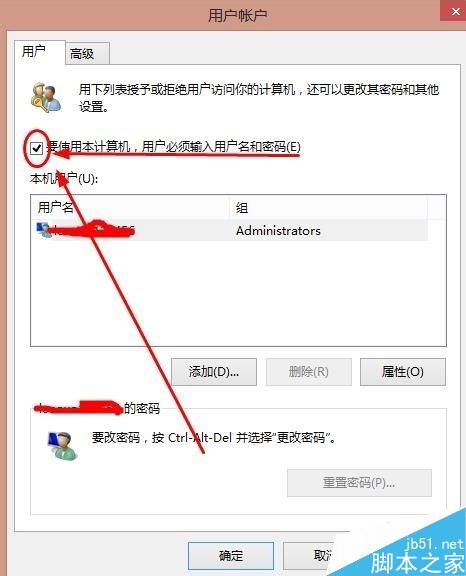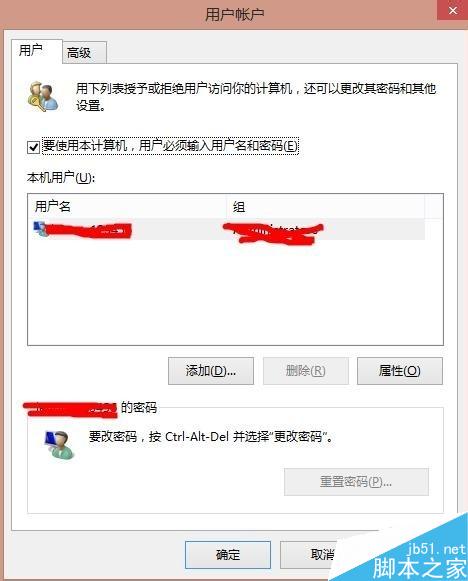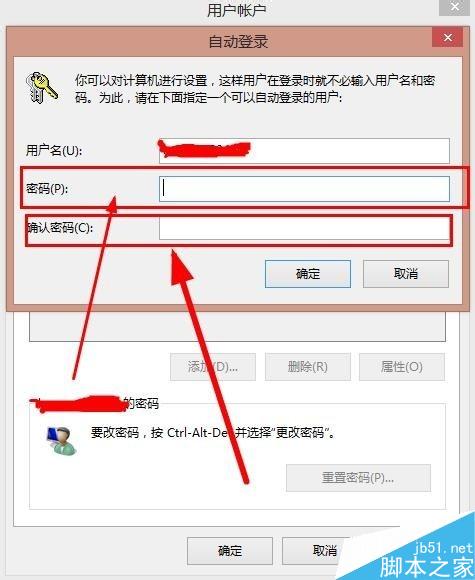|
如今安装Win8系统的电脑越来越多,并且很多新购买的电脑也均是预装Win8系统,不少初次使用Win8的朋友会遇到一些不便,比如每次开机都需要输入开机密码,很多朋友都觉得,Win8默认开机需要输入密码,很麻烦,想把它去掉,那么Win8开机密码怎么取消?下面我们来看看吧Win8用着不熟悉,在安装Win8的时候就要求设置默认的开机密码和账号,之后开机一直要输入开机密码,很不方便,那么Win8开机密码怎么取消?下面小编就为大家介绍Win8取消开机密码设置方法图解,大家一起来看看吧! 方法/步骤 1、打开电脑——打开搜索窗“win+R”键,打开搜索窗
2、在搜索窗里输入“netplwiz”,你也可以复制粘贴过去
3、输入好之后,按回车键“Enter”就会弹出一个窗口
4、然后把窗口上的”✔“去掉,确定弹出一个窗口
5、在窗口里面输入开机密码就行了,注:需要输入两次开机密码,
6、在点击确定就可以了,重启电脑试一下就成功了 以上就是Win8取消开机密码设置方法图解,操作很简单,大家按照上面步骤进行操作即可,当然前提是不要把开机密码忘记了! |